浏览生成的形状
优化结果加载后,使用“形状浏览器”查看生成的形状。
默认情况下,模型视窗中会显示最新的优化运行。
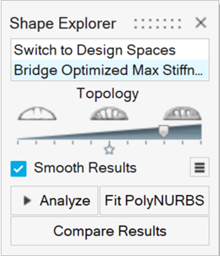
要查看另一个优化的结果,请点击“形状浏览器”顶部列表中相应选项。
- 使用“形状浏览器”顶部的列表在设计空间和优化后的形状之间快速转换。
- 要在退出“形状浏览器”后查看生成的形状,请选中设计空间,然后在备选浏览器中选择运行。
- 如果要在“形状浏览器”未激活时查看设计空间,请右键点击形状,然后从右键菜单中选择转换到设计空间。
- 要从备选浏览器中删除运行,请右键点击相应的运行名称,然后选择删除运行。
拓扑滑块
使用“形状浏览器”上的滑块分析拓扑或形貌结果的质量。
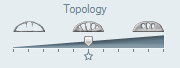
对于拓扑优化,如果移动滑块时,优化后的形状变化不大,即表示得到了一个良好的解决方案,并可以尝试设置稍微高一点的设计目标。如果在移动滑块时拓扑变化剧烈,即表示应该考虑降低设计目标并重新运行优化,直到移动滑块时拓扑能够保持稳定。
最佳结果是滑块上的点刚好落在所有载荷和固定约束位置的连接处。如果优化目标是最大化刚度,滑块中心移动到五角星附近时通常可看到最佳形状。如果优化目标是质量最小化时,则滑块移动至最右端时通常可看到最佳形状。
形貌滑块
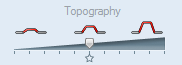
对于形貌优化,左右移动滑块时,结果显示的是零件中的哪些部分需要修改。只显示零件的两个位置:原始位置和完整的拉延筋高度。滑块表示某个高度,超过该高度时拉延筋将被调整为完整高度。例如,如果完整的拉延筋高度为 4 mm,而有些区域的高度为 2 mm,当滑块位置位于中心时,那些高度为 2 mm 及更高的区域将显示为完整高度 4 mm。高度低于 2 mm 的区域将显示为原始高度。这使得可以更容易地可视化结果并将其转化为 CAD 几何。
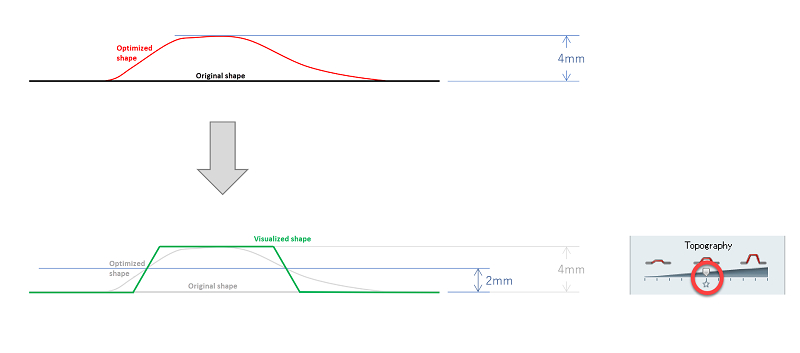
图 1. 形貌优化:可视化形状
零件厚度图例
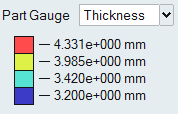
对于厚度优化,“形状浏览器”上带有一个有颜色的图例,显示各零件的测量厚度。您还可以使用下拉菜单更改图例,以显示各零件厚度中的百分比变化。